宏碁acer商祺x4610重装系统怎么设置U盘启动|acer商祺台式机usb启动教程
发布时间:2017-11-03 21:02:02 浏览数: 小编:jiwei
随着光驱的重要性逐渐减弱现在越来越多的人买台式电脑的时候都会抛弃光驱这个设置,那么当电脑没了光驱又想重装电脑怎么办呢?这时候我们可以使用U盘来作为替代工具。一般情况下我们都是可以通过启动热键来开启U盘进入pe设置的,但是也不排除进不去的情况。就像有个宏碁acer商祺x4610用户就向小编反应无法使用U盘启动,遇到这种情况我们就必需进入bios去进行设置,那么下面小编就为大家介绍acer商祺台式机usb启动教程
相关教程:
acer自带win10重装win7教程
不同品牌电脑进BIOS界面设置方法
一、所需工具:
1、宏碁acer商祺x4610台式机
2、制作启动U盘:制作U盘PE启动盘方法
二、acer商祺台式机u盘启动设置步骤
1、首先将制作好的U盘启动盘插入到宏碁商祺台式机主机箱的USB接口,按下电源键启动,启动之后不停按Delete键;
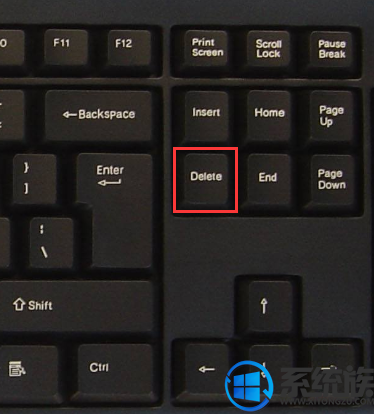
2、进入BIOS界面,按→方向键移动到Authentication,选择Secure Boot回车,再选择Disabled回车,关闭安全启动;
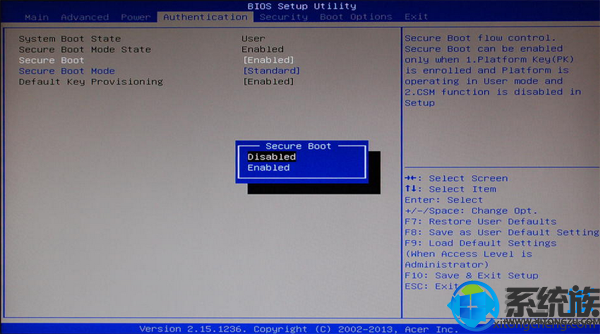
3、接着转到Boot Options,选择Launch CSM回车,选择Always按回车,开启兼容模式;
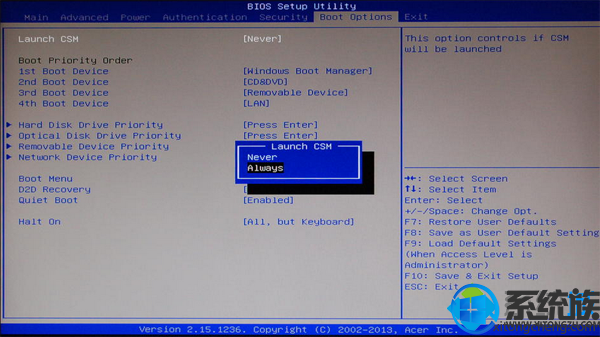
4、最后选择Boot Menu按回车键,选择Enabled,回车,开启快捷启动,修改好之后按下F10,直接回车重启;
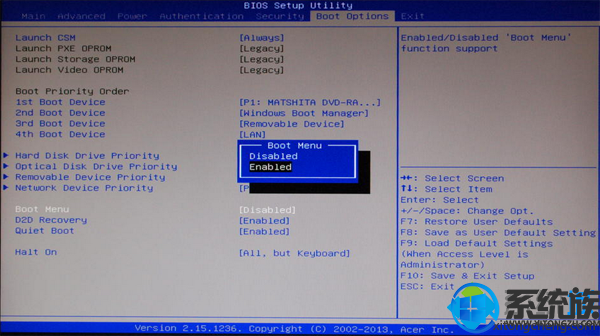
5、在启动过程中不停按F12调出快捷启动菜单,选择识别到的U盘,按下回车键就可以从U盘启动了。
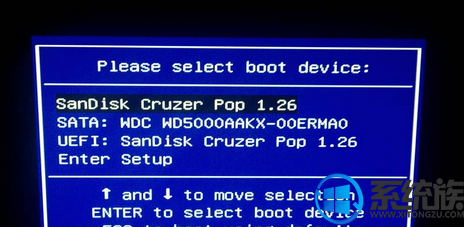
以上就是宏碁acer商祺x4610重装系统怎么设置U盘启动的详细方法了,如果你的电脑型号与本文的不相同也是可以参考此教程进行设置的,希望该教程能对大家有帮助。
相关教程:
acer自带win10重装win7教程
不同品牌电脑进BIOS界面设置方法
一、所需工具:
1、宏碁acer商祺x4610台式机
2、制作启动U盘:制作U盘PE启动盘方法
二、acer商祺台式机u盘启动设置步骤
1、首先将制作好的U盘启动盘插入到宏碁商祺台式机主机箱的USB接口,按下电源键启动,启动之后不停按Delete键;
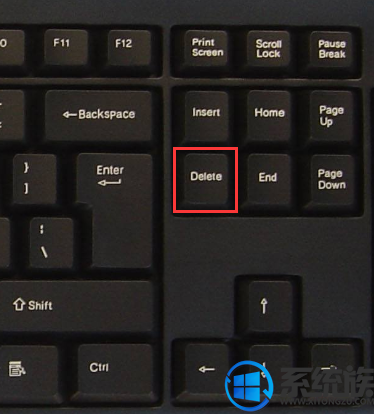
2、进入BIOS界面,按→方向键移动到Authentication,选择Secure Boot回车,再选择Disabled回车,关闭安全启动;
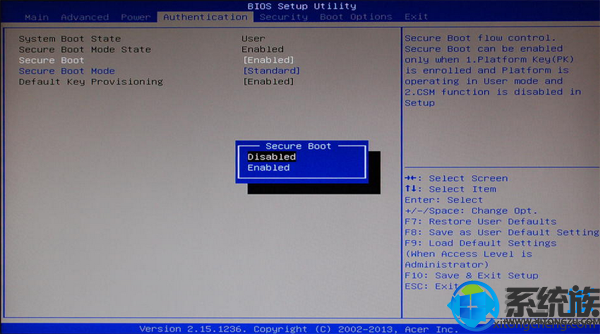
3、接着转到Boot Options,选择Launch CSM回车,选择Always按回车,开启兼容模式;
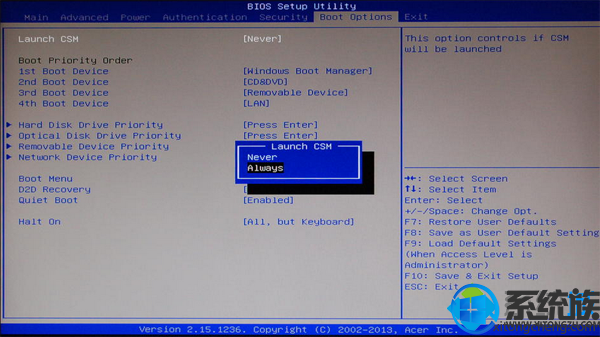
4、最后选择Boot Menu按回车键,选择Enabled,回车,开启快捷启动,修改好之后按下F10,直接回车重启;
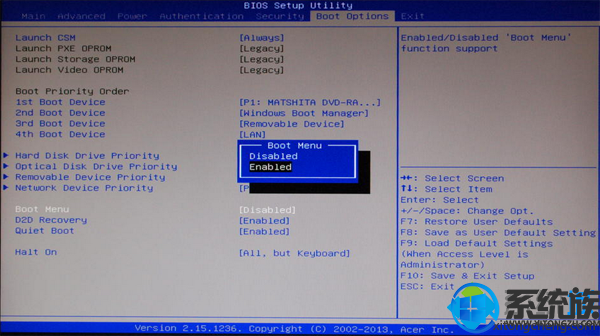
5、在启动过程中不停按F12调出快捷启动菜单,选择识别到的U盘,按下回车键就可以从U盘启动了。
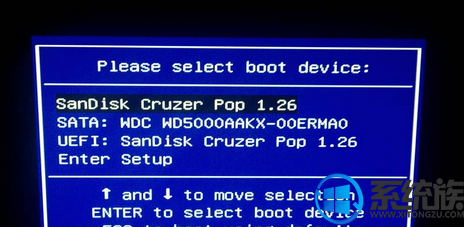
以上就是宏碁acer商祺x4610重装系统怎么设置U盘启动的详细方法了,如果你的电脑型号与本文的不相同也是可以参考此教程进行设置的,希望该教程能对大家有帮助。



















